如何在Eclipse配置Tomcat服务器
步骤如下:
1、打开Eclipse。
2、点击菜单栏的“Window”,然后选择“Preferences”。
3、点击弹出窗口的“Server”,然后选择“Runtime Environment”,然后点击右边的“Add”按钮。
4、选择弹出窗口上的“Apache”,然后选择Tomcat版本,然后单击“Next”。
5、选择Tomcat的安装根目录,点击“Finish”即可。
1、首先确认eclipse是jee版或者安装了相应的插件
2、打开window---preferences---server---runtime environments中添加tomcat
3、打开Java EE的工作界面,在eclipse右上角处点击带有加号图标可以切换
4,、在下面的选项卡中切换到servers,右键就可以启动tomcat
ps:这时候如果你部署了项目就可以访问了,但是会无法访问tomcat的欢迎页,可以通过双击servers中tomcat,在打开的界面中server location中选择第二项use tomcat,然后保存,重启tomcat,就可以访问tomcat的欢迎页了
打开eclipse开发平台界面,找到头部的工具栏中的“window”
点击window中的Preferences选项,在打开的preferences面板中找到Server,点击Runtime Environments,再点击右边的“Add”按钮。
在打开的添加服务器界面,选择我们本次要添加的tomcat服务器版本“Apache Tomcat v70”再点击“Next” 按钮
在打开的tomcat Server界面选择好我们的tomcat安装路径,jre就可以之间点击“Finish”按钮了。
点击了完成按钮,在回到的界面中再次点击Ok按钮,这样就完成了eclipse中对添加tomcat服务器的配置。
当你完成了添加tomcat的配置之后,在eclipse中找到File-->new-->Dynamic web project界面中就会出现tomcat服务器的下拉选择。
到这里就表示你在eclipse中添加tomcat服务器已经成功了。
第一步:点击菜单栏的”windows“,之后选择”preference“。
第二步:找到”server“菜单下的”Runtime Environment“,之后在此页面下点击”add“。
第三步:选择”tomcat60“之后,点击”Next“。
第四步:点击”Browse“之后找到”Tomcat“的存储路径,点击”Finsh“即可完成。
Server Locations配置是灰色的,无法去修改,当然,这里我已经勾选成了Use Tomcat installation,即部署在Tomcat安装目录下。eclipse默认是勾选的第一项,即Use workspace metadata。那么,怎么去修改该配置呢?
图2:删除项目并Clean
如上图2所示,想要Tomcat的Server配置可以修改,那么首先将server下面部署的所有项目都先remove掉,然后再在server上右键鼠标,选择Clean,clean完以后,再次双击server进入配置,即可发现配置可修改。
图3:修改server配置
如上图3所示,配置已经可以修改了。
有时候,eclipse启动tomcat的时候会出现:WARNING: [SetPropertiesRule]{Server/Service/Engine/Host/Context} Setting property 'source' to 'orgeclipsejstjeeserver:firstProject' did not find a matching property 这样的问题,我也遇到过这样的报错信息。出现这个问题,可能是由于没有勾选server options下的Publish module contexts to separate XML files,我是通过勾选了该配置项解决了这个问题。
最后,提醒下,修改了配置以后,别忘了保存修改。

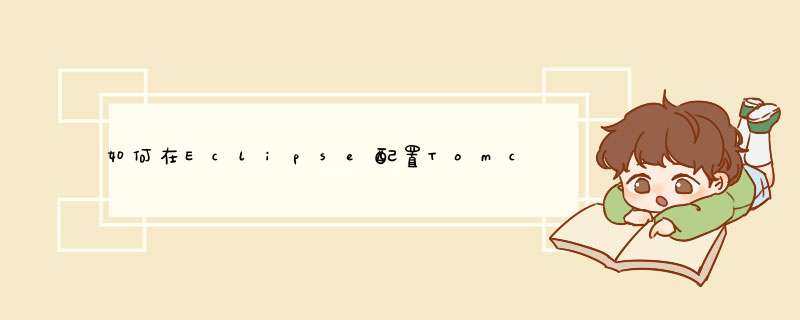





0条评论